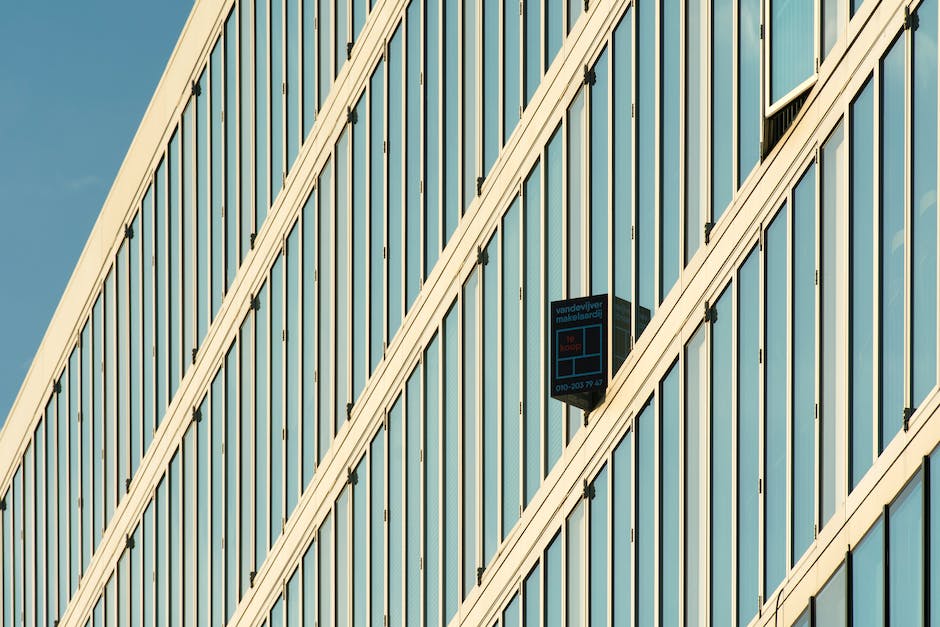Hallo zusammen,
hast Du ein Programm auf Deinem Windows 10 PC, das Du loswerden möchtest? Kein Problem, denn in diesem Artikel zeige ich Dir, wie Du Programme unter Windows 10 deinstallierst. So kannst Du deinen PC wieder aufräumen und Platz für neue Programme schaffen. Also, lass uns gleich loslegen!
Um Programme in Windows 10 zu deinstallieren, musst du zuerst auf das Startmenü gehen und die Einstellungen öffnen. Klick‘ dann auf „Apps“ und wähle „Apps & Features“ aus. Suche nun nach dem Programm, das du deinstallieren möchtest, und klicke auf ‚Deinstallieren‘. Folge dann den Anweisungen und bestätige, dass du das Programm deinstallieren willst. Am Ende sollte das Programm vollständig deinstalliert sein.
Deinstallation eines Programms: Probiere es nochmal!
Klappt es beim ersten Mal nicht, das Programm zu deinstallieren, probiere einfach nochmal dein Glück. Warte dann, bis sich der Uninstaller öffnet. Sollte das Programm noch laufen, beende es, bevor du die Deinstallation durchführst. Dazu kannst du den Task Manager nutzen. Wenn du das Programm beendet hast, versuche, es erneut zu deinstallieren. Sollte das immer noch nicht funktionieren, starte deinen Computer neu und versuche es danach noch einmal.
Deinstallieren von Apps unter Windows 10 (2020)
2020
Du hast Windows 10 und möchtest einige der vorinstallierten Apps und Programme deinstallieren, aber du weißt nicht wie? Keine Sorge, hier erfährst du alles, was du wissen musst.
Um Apps wie Skype, den Sport-Hub, den Sprachrekorder und den Windows DVD Player zu deinstallieren, musst du zunächst die Eingabeaufforderung als Administrator öffnen. Gehe dann zu „Start“ > „Alle Programme“ > „Zubehör“ > „Eingabeaufforderung“ und klicke mit der rechten Maustaste darauf. Wähle „Als Administrator ausführen“ und gib die folgenden Befehle ein:
• Skype: Get-AppxPackage *skypeapp* | Remove-AppxPackage
• Sport: Get-AppxPackage *bingsports* | Remove-AppxPackage
• Sprachrekorder: Get-AppxPackage *soundrecorder* | Remove-AppxPackage
• Windows DVD Player: Get-AppxPackage *dvd* | Remove-AppxPackage
Nachdem du diese Befehle ausgeführt hast, solltest du die App in den Einstellungen nicht mehr sehen. Wenn du andere Apps loswerden möchtest, musst du die Befehle für diese Apps herausfinden. Dafür kannst du einfach online nach dem Namen der App suchen.
Beachte, dass du bei der Deinstallation einiger Apps möglicherweise Daten verlierst. Sei also vorsichtig und überlege dir gut, welche Apps du entfernen möchtest. Außerdem solltest du vor der Deinstallation ein Backup deiner Daten machen, um sicherzugehen.
Hoffentlich hast du jetzt ein besseres Verständnis dafür, wie du vorinstallierte Apps unter Windows 10 deinstallieren kannst. Falls du dabei auf Probleme stößt, kannst du dich gerne an den Kundendienst von Microsoft wenden.
Datei löschen vs. Deinstallation – Was ist der Unterschied?
Sie ist dann nicht mehr auf Ihrem Rechner, aber noch im Papierkorb.
Mit dem Begriff „Löschen“ meinen einige User dasselbe wie mit dem Begriff „Deinstallieren“. Doch penibel betrachtet unterscheiden sich die beiden Prozesse voneinander. Beim Löschen einer Datei wird sie einfach vom Computer entfernt, wofür man zum Beispiel den Rechtsklick und das Kontextmenü oder die Entf-Taste1612 nutzen kann. Die Datei existiert dann nicht mehr auf dem Rechner, aber sie bleibt noch im Papierkorb gespeichert. Anders als beim Löschen, umfasst eine Deinstallation mehr. Mit diesem Prozess wird weit mehr als nur die Datei entfernt. Oftmals liegen der Deinstallation ein Assistent oder ein Setup-Programm zugrunde. Diese helfen dabei, eine Software vollständig von dem Computer zu löschen.
Deaktivieren oder Deinstallieren von Apps?
Wenn ihr Apps von eurem Gerät loswerden wollt, habt ihr zwei Möglichkeiten: Entweder deaktiviert ihr sie oder deinstalliert ihr sie. Wenn ihr sie deaktiviert, werden sie nicht mehr automatisch gestartet und auch nicht mehr aktualisiert. Ihr seht sie dann auch nicht mehr unter euren installierten Apps. Wenn ihr die Apps dagegen deinstalliert, werden sie komplett vom Gerät gelöscht und du kannst sie auch nicht mehr wiederherstellen. Du musst dann also aufpassen und dir überlegen, ob du es wirklich willst.
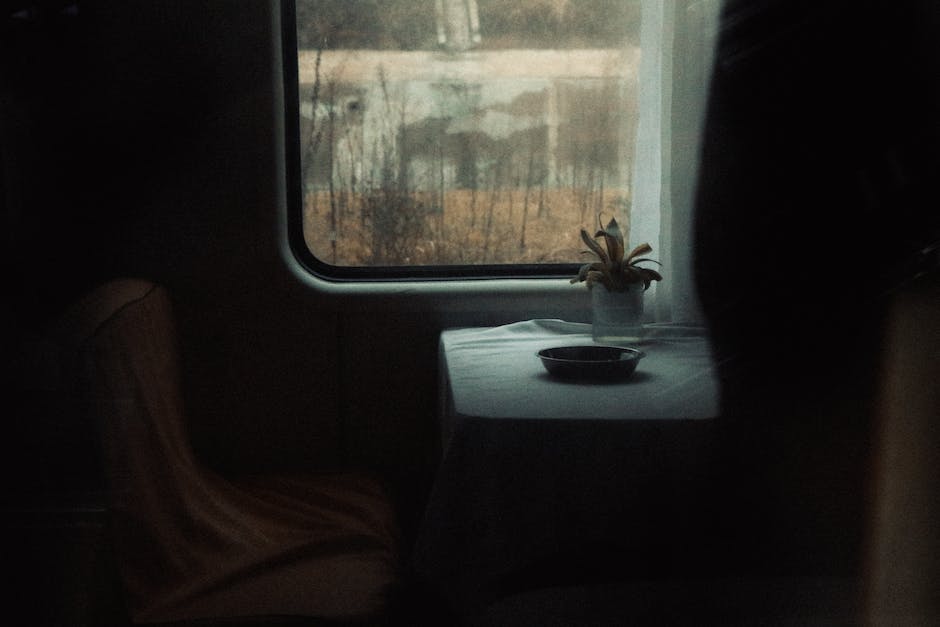
Windows 10: Welche Einstellungen solltest Du deaktivieren?
Du fragst Dich, welche Einstellungen bei Windows 10 abgeschaltet werden sollten? Keine Sorge, wir haben die wichtigsten hier für Dich zusammengefasst. Generell solltest Du die Spracherkennung deaktivieren, damit Windows nicht versucht, Deine Sprache zu erkennen. Außerdem solltest Du die Freihand- und Eingabeanpassung abschalten, damit Windows nicht versucht, Deine Eingaben zu analysieren. Dazu gehört auch die Handschrifterkennung. Weiterhin empfehlen wir, die Diagnose und das Feedback zu deaktivieren, da Windows 10 hier möglicherweise Deine Aktivitäten aufzeichnet. Zudem solltest Du die App-Berechtigungen überprüfen, um sicherzustellen, dass nur die Apps Zugang zu Deinen Daten haben, auf die Du Dich verlassen kannst. Also überprüfe kurz Deine Einstellungen bei Windows 10 und mach‘ Dich auf den Weg zu einem sichereren PC.
So nutzt du die Datenträgerbereinigung für mehr Speicherplatz
Gib in der Taskleiste in das Suchfeld „Datenträgerbereinigung“ ein und klicke dann auf das Ergebnis. Wähle danach das zu bereinigende Laufwerk aus und bestätige die Auswahl. Unter „Zu löschende Dateien“ kannst du die Dateitypen auswählen, die du entfernen möchtest. So kannst du Speicherplatz auf deinem Rechner freigeben und die Leistung deines Computers verbessern. Die Datenträgerbereinigung kann auch nützlich sein, um überflüssige Dateien, die du nicht mehr benötigst, loszuwerden.
Bereinige deine Festplatte mit Datenträgerbereinigung!
Du möchtest die Festplatte deines Computers bereinigen? Dann ist die Datenträgerbereinigung genau das Richtige für dich! Um die Datenträgerbereinigung zu öffnen, klicke einfach auf die Starttaste deines PC’s. Gib dann in das Suchfeld die Worte „Datenträgerbereinigung“ ein und wähle aus der Ergebnisliste die Datenträgerbereinigung aus. Wenn du dann dazu aufgefordert wirst, wähle das Laufwerk aus, das du bereinigen möchtest und klicke anschließend auf „OK“. Der Computer scannt dann deine Festplatte und du kannst mit der Bereinigung beginnen.
Lösche Apps von deinem Smartphone – So gehts!
Du hast eine App auf deinem Smartphone, die du nicht mehr haben möchtest? Kein Problem! Mit wenigen Schritten kannst du sie ganz einfach löschen. Öffne dazu die Google Play Store App auf deinem Handy und tippe rechts oben auf das Profilsymbol. Nun kannst du in dem Menü zwischen „Meine Apps & Spiele“, „Abonnements“ und „Apps & Gerät verwalten“ wählen. Klicke auf „Apps & Geräte verwalten“ und du kannst einsehen, welche Apps du installiert hast. Tippe nun auf den Namen der App, die du löschen möchtest und klicke dann auf „Deinstallieren“. So gehst du sicher, dass die App vollständig von deinem Smartphone entfernt wird.
Deinstalliere Software schnell und einfach: So geht’s!
Kennst Du das Problem? Du hast ein Programm installiert, aber es funktioniert nicht richtig. Um es zu deinstallieren, musst Du schon ein bisschen Ahnung vom Programmieren haben. Aber keine Sorge, es ist ganz einfach. Als Deinstallation bezeichnet man den Vorgang des Entfernens von Software von Computersystemen. Dabei werden nicht nur alle installierten Dateien gelöscht, sondern auch Einträge in Systemkonfigurationsdateien, wie z.B. der Windows-Registry, zurückgesetzt. So kannst Du das Programm vollständig deinstallieren und es bleiben keine Spuren davon auf Deinem Computer. Einige Programme haben auch eine integrierte Deinstallationsfunktion, die Dir dabei hilft, das Programm zu entfernen. Aber auch wenn nicht, ist es meist kein Problem, das Programm zu deinstallieren, solange Du weißt, was Du tust.
Aktive Apps anzeigen und schließen – So gehts!
Wenn Du wissen willst, wie viele Apps im Hintergrund ausgeführt werden, gibt es einige Möglichkeiten. Am einfachsten ist es, in der Taskleiste auf das Symbol für # aktive Apps zu tippen, das sich unten links befindet. Alternativ kannst Du auch auf die Zahl neben dem Einstellungs- und dem Ein/Aus-Symbol tippen, die sich unten rechts befindet. Dadurch bekommst Du eine Übersicht aller Programme, die im Hintergrund laufen. Wenn Du eine App schließen möchtest, die im Hintergrund ausgeführt wird, tippe einfach auf das ‚X‘ neben der App und bestätige die Nachfrage. So schließt Du die App und schonst deinen Akku.

Deinstalliere Gerät vor Abkoppeln: So wird erkannt!
Beim Trennen eines Geräts von deinem Computer ist es wichtig, dass es vorher deinstalliert wird. Dann kann das Betriebssystem das Gerät beim nächsten Anschließen wieder erkennen und die richtigen Treiber neu installieren. Deshalb solltest du das Gerät vor dem Abkoppeln deinstallieren und dann erst den Stecker ziehen. Wenn du das Gerät nicht deinstallierst, kann es passieren, dass es nicht mehr erkannt wird, wenn du es wieder anschließt. Damit du dann wieder Zugriff auf dein Gerät hast, müsstest du die Treiber manuell neu installieren und das ist meistens ein sehr langwieriger Prozess. Also, vergiss nicht, dein Gerät vor dem Abkoppeln zu deinstallieren!
Hintergrund-Apps blockieren: Einfach und schnell in den Einstellungen
Du hast Probleme damit, deine Apps daran zu hindern, im Hintergrund zu laufen? Kein Problem! Wir erklären dir hier, wie du deine Apps daran hindern kannst, im Hintergrund zu laufen. Es ist ganz einfach: Öffne zunächst die Einstellungen auf deinem Gerät. Klicke dort auf „Apps“. Gehe dann auf „Apps & Features“ und scrolle durch die Liste der installierten Apps. Wähle die App aus, die du nicht im Hintergrund laufen lassen möchtest. Klicke auf die Schaltfläche „Weitere Optionen“ rechts neben der App. Wähle dort im Abschnitt „Berechtigungen für Hintergrund-Apps“ die Option „Nie“ aus. So wird die App nicht im Hintergrund laufen. Auf diese Weise kannst du auch andere Apps daran hindern, im Hintergrund zu laufen. Aber Achtung: Manche Apps benötigen eine Hintergrundausführung, damit sie richtig funktionieren. Schalte in diesem Fall die Berechtigung nicht aus. Wenn du sicher bist, dass die App nicht im Hintergrund laufen muss, kannst du die Berechtigung deaktivieren.
Dein PC: Programm manuell deinstallieren – So geht’s!
Du willst eine Software von deinem PC entfernen? Das ist gar kein Problem. Folge einfach diesen Schritten, um Programme manuell zu deinstallieren: Öffne dafür zuerst dein Startmenü und suche nach der Option „Systemsteuerung“. Wähle diese aus und navigiere dann zum Punkt „Programme“. Dort kannst du dann in der Liste nach der Software suchen, die du deinstallieren möchtest. Klicke dann auf „Deinstallieren“, um den Vorgang zu starten. Es kann einige Minuten dauern, bis die Software komplett deinstalliert ist. Solltest du weitere Fragen haben oder Unterstützung benötigen, kannst du dich gerne an deinen Systemadministrator wenden. Er wird dir gerne helfen.
Windows 10: Standard-Apps entfernen – Wie man es macht
Du hast Probleme mit Standard-Apps auf deinem Windows 10 PC? Mit der Microsoft Solitaire Collection, Nachrichten, Office holen und OneNote kannst du viele Standard-Apps entfernen. Um sie zu entfernen musst du nur die folgenden Befehle eingeben: Microsoft Solitaire Collection: Get-AppxPackage *solitairecollection* | Remove-AppxPackage, Nachrichten: Get-AppxPackage *bingnews* | Remove-AppxPackage, Office holen: Get-AppxPackage *officehub* | Remove-AppxPackage und OneNote: Get-AppxPackage *onenote* | Remove-AppxPackage2807. Diese Befehle sollten nur von erfahrenen Nutzern ausgeführt werden, da sonst unerwartete Probleme auftreten können. Wenn du dich unsicher fühlst oder nicht weißt, wie du vorgehen sollst, kann es hilfreich sein, einen professionellen Computer-Techniker zu kontaktieren.
Sicher und effizient Programme mit Should I Remove It entfernen
Du hast schon mal davon gehört, dass du unerwünschte Software auf deinem PC finden kannst? Dann kann dir das Tool „Should I Remove It“ helfen. Mit diesem Tool kannst du herausfinden, welche Software auf deinem PC installiert ist und was sie macht. So kannst du herausfinden, ob du Programme behalten oder löschen solltest. Aber Achtung: Es ist wichtig, dass du vorher immer ein Backup deiner Dateien machst, bevor du Programme entfernst. Auch solltest du beachten, dass jeder PC individuell konfiguriert ist, sodass es zu Konflikten kommen kann. Deshalb ist es wichtig, dass du vor dem Einsatz eines solchen Tools immer auf eigene Verantwortung handelst.
Warum das Herunterfahren des PCs so wichtig ist
Viele denken, dass das Herunterfahren des PCs unnötig ist, aber das ist falsch. Wenn Du deinen Computer regelmäßig herunterfährst, kannst Du deine Leistung verbessern und viele Probleme vermeiden.
Es gibt viele Gründe, warum das Herunterfahren des PCs so wichtig ist. Zum einen sammeln sich im Laufe der Zeit viele temporäre Dateien an, die den Speicherplatz des PCs beeinträchtigen. Diese Dateien können nur durch regelmäßiges Herunterfahren des Systems entfernt werden. Auch zu viele offene Programme, die im Hintergrund laufen, können dazu beitragen, dass Dein PC langsam wird. Regelmäßiges Herunterfahren beendet diese Programme und erhöht somit die Leistung.
Darüber hinaus kann das Herunterfahren des PCs auch dazu beitragen, dass das Betriebssystem regelmäßig aktualisiert wird. Wenn Du deinen PC regelmäßig herunterfährst, kannst Du sicherstellen, dass Dein Betriebssystem auf dem neuesten Stand bleibt und Dir die neuesten Funktionen zur Verfügung stehen.
Also, vergiss nicht, Deinen PC regelmäßig herunterzufahren, um seine Leistung zu verbessern und Probleme zu vermeiden! Mit ein bisschen Routine kannst Du sicherstellen, dass Dein PC schneller und zuverlässiger läuft.
Lösche Android-Apps vollständig – Speicherplatz schaffen
Du hast eine App auf deinem Android-Handy, die du nicht mehr brauchst? Kein Problem! Lösche sie einfach. Aber damit ist es noch nicht getan: Oft bleiben Datenreste auf dem Gerät, die weiterhin Speicher belegen. Wir zeigen dir, wie du die App vollständig entfernst und so Speicherplatz schaffst.
Gehe dazu in den Einstellungen deines Smartphones und suche dort nach der Liste der installierten Apps. Dort findest du die App, die du löschen möchtest. Klick auf den Eintrag und du siehst einige Optionen. Wähle „Deinstallieren“ und bestätige die Abfrage. So wird die App komplett gelöscht und du hast wieder Speicherplatz frei.
Achte darauf, dass du vor der Löschung ein Backup deiner App-Daten angelegt hast. So kannst du die Daten später wiederherstellen, falls du die App doch einmal wieder benötigst.
Lösche Junk Cleaner, EasyCleaner, Power Doctor und mehr
ljkkfhds.com•08.ljkkfhds.com
Hast du eine der folgenden Apps auf deinem Handy installiert? Dann lösche sie auf jeden Fall schnellstmöglich. Es handelt sich dabei um Junk Cleaner (1 Million+ Downloads), EasyCleaner (100.000+ Downloads), Power Doctor (500.000+ Downloads), Super Clean (500.000+ Downloads) und Full Clean – Clean Cache (1 Million+ Downloads). Außerdem solltest du auf die Einträge 0408.ljkkfhds.com und 08.ljkkfhds.com achten. Diese können ebenfalls schädliche Folgen haben. Also lösche die Apps unbedingt, bevor es zu spät ist!
10 Android-Apps, die Du Dir mal anschauen solltest
de – Dein Magazin für Computer und Technik•ARCore von Google – Erstellen Sie erstaunliche Augmented-Reality-Erfahrungen•Microsoft Teams – Organisieren Sie Ihre Meetings effizient
Du fragst Dich, welche Android-Apps sich lohnen? Hier kommen 10 Apps, die Du Dir mal anschauen solltest: Spotify, um Musik zu streamen, Adobe Lightroom, um tolle Fotos zu bearbeiten, Waze, um den richtigen Weg zu finden, DuckDuckGo Privacy Browser, um Deine Privatsphäre zu schützen, Tagesschau, um auf dem Laufenden zu bleiben, Der Postillon, um auf unterhaltsame Weise die Nachrichten zu lesen, TikTok, um Dir kurzweilige Unterhaltung zu gönnen und FaceApp, um Dein Aussehen zu verändern. Wenn Du nach weiteren Android-Apps suchst, können wir Dir 0109.de – Dein Magazin für Computer und Technik, ARCore von Google, um erstaunliche Augmented-Reality-Erfahrungen zu erleben, und Microsoft Teams, um Deine Meetings effizient zu organisieren, ans Herz legen. Also, worauf wartest Du noch? Lade Dir diese Android-Apps jetzt runter und entdecke tolle neue Funktionen!
Datenvolumen schonen: Apps wie TikTok, YouTube & Instagram
Du bist auf der Suche nach einer Möglichkeit, Dein Datenvolumen zu schonen? Dann solltest Du auf jeden Fall einen Blick auf Deine Apps werfen, denn es gibt einige, die besonders viel Datenvolumen verbrauchen. TikTok, YouTube und Instagram sind hier die Apps, die am meisten Daten verbrauchen. Snapchat und TikTok benötigen hierbei besonders viele Daten, da die Inhalte im Hintergrund ständig neu geladen werden. Wenn Du also aktiv Snapchat oder TikTok nutzt, solltest Du mit etwa 20 MB Datenverbrauch pro Minute rechnen. Wenn Du Dein Datenvolumen schonen möchtest, kannst Du eine Datenbegrenzung auf Deinem Smartphone einstellen, mit der Du den Datenverbrauch der einzelnen Apps einschränken kannst. Zusätzlich kannst Du auch Deine Apps auf WLAN-Nutzung beschränken, sodass Du nur dann über Dein mobiles Netz streamen kannst, wenn Du wirklich unterwegs bist.
Zusammenfassung
Um Programme unter Windows 10 zu deinstallieren, musst du zuerst die Systemsteuerung öffnen. Dann klickst du auf „Programme und Funktionen“ und dann auf „Programm deinstallieren“. Danach musst du nur noch das Programm auswählen, das du deinstallieren möchtest. Wenn du fertig bist, klicke auf „Deinstallieren“ und befolge die Anweisungen auf dem Bildschirm. Sobald du fertig bist, ist das Programm vollständig von deinem Computer entfernt. Viel Spaß beim Ausprobieren!
Die Schlussfolgerung lautet:
Du hast jetzt gelernt, wie du Programme unter Windows 10 deinstallieren kannst. So kannst du dein System aufräumen und Platz für neue Programme schaffen. Viel Erfolg!